Document Binderで開く
DT03001
Document Binderを起動して、ライブラリー内にある文書を開けます。
|
重要
|
|
Reader Extensions付きPDFは、Reader Extensions機能を削除してバインダー文書に変換されます。
Desktop V3.0.3以前で作成されたバインダー文書にReader Extensions機能が付いていた場合、バインダー文書を開く際にReader Extensionsが削除されます。ただし、オリジナル文書のReader Extensions機能は削除されません。
|
|
メモ
|
|
ライブラリー内のバインダー文書は二重に開けません。
次の文書は読み取り専用モードで開けます。この場合、文書の上書き保存は行えません。
Document Serverライブラリー内にある、Document Serverで更新権限以上の権限がない場所に格納されている文書
他のユーザーがチェックアウトしている文書
Document Binderで使用中のバインダー文書
|
1.
Desktop Browser画面で文書/フォルダーを選択し、アウトプットバーの (印刷プレビュー)をクリックします。
(印刷プレビュー)をクリックします。
または、次の操作を行います。
デスクトップ上に作成されるDocument Binderのショートカットに対して、バインダー文書をドラッグ&ドロップ
文書/フォルダーを右クリックして[Document Binderで編集と印刷プレビュー]を選択
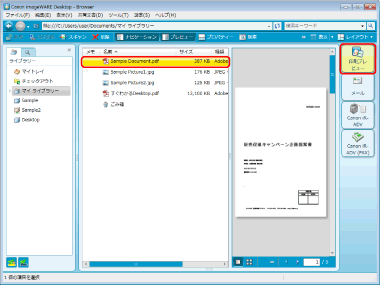
|
メモ
|
|
複数の文書を選択してDocument Binderから開いた場合、文書を結合した新しいバインダー文書として開きます。
Document Serverライブラリー内の文書を開いた場合は、チェックアウトを確認するメッセージが表示されます。この場合は、[はい]をクリックします。
チェックアウト時のメッセージを非表示にできます。詳細は次を参照してください。
フォルダー、または複数の文書を選択して
|